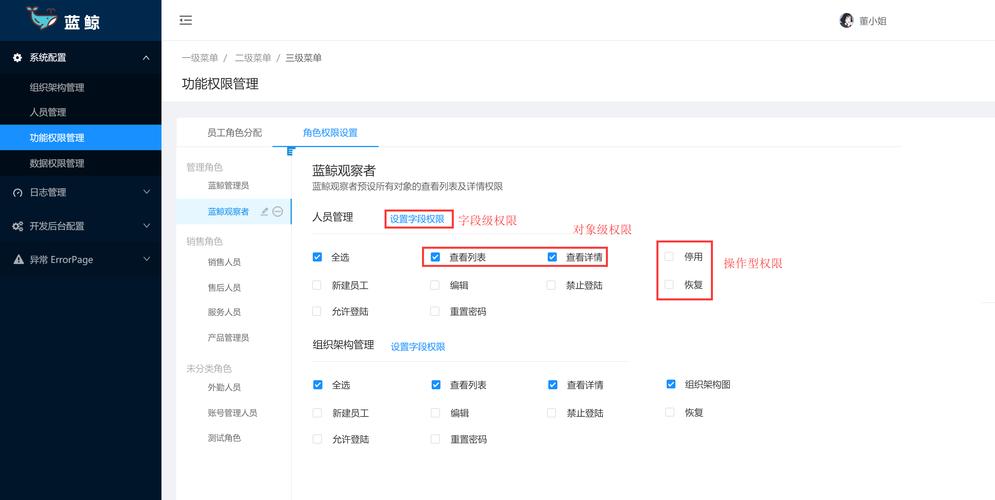Win10系统下如何以管理员权限运行程序
在Win10系统下,以管理员权限运行程序的方法如下:,,1. 右键点击需要以管理员权限运行的应用程序或快捷方式。,2. 在弹出的菜单中选择“以管理员身份运行”选项。,3. 弹出UAC(用户帐户控制)提示时,点击“是”或“继续”以确认操作。,,通过以上步骤,即可在Win10系统下以管理员权限运行程序。以管理员权限运行程序可能会对系统安全造成一定风险,请谨慎操作。
在Windows 10系统中,有时候我们需要运行一些需要管理员权限的程序或应用,这些程序可能涉及到系统设置、软件安装、文件管理等操作,需要更高的权限才能执行,本文将介绍如何在Win10系统中以管理员权限运行程序。
了解管理员权限
在Windows系统中,管理员权限是一种特殊的权限级别,它允许用户执行一些需要更高权限的操作,在Win10系统中,只有管理员才能执行一些重要的系统操作,如安装软件、修改系统设置等,以管理员权限运行程序可以确保程序能够获得足够的权限来执行所需的操作。
以管理员身份运行程序的方法
1、右键点击程序图标:在Win10系统中,我们可以右键点击需要以管理员权限运行的程序图标,然后选择“以管理员身份运行”,这样,系统会提示您确认是否要以管理员身份运行该程序,如果您确认,请点击“是”按钮。
2、使用“运行”命令:除了右键点击程序图标外,我们还可以使用“运行”命令来以管理员身份运行程序,按下Win+R键打开“运行”对话框,输入程序的路径(C:\Program Files\ProgramName.exe),然后按下Ctrl+Shift+Enter键组合来以管理员身份运行该程序。
3、通过属性设置:另外一种方法是通过程序的属性设置来以管理员身份运行,右键点击需要以管理员权限运行的程序图标,选择“属性”,在属性对话框中,切换到“兼容性”选项卡,勾选“以管理员身份运行此程序”选项,然后点击“应用”和“确定”按钮保存设置,这样,每次运行该程序时,系统都会以管理员身份运行它。
注意事项
1、谨慎使用管理员权限:虽然以管理员权限运行程序可以获得更高的操作权限,但这也意味着程序可以执行更多的操作,在使用管理员权限时需要谨慎,确保只运行来自可信赖的来源的程序,避免运行来自不可信来源或未知的程序,以防止恶意软件或病毒侵入您的系统。
2、确认操作:当系统提示您以管理员身份运行程序时,请仔细阅读提示信息并确认您真的需要以管理员身份运行该程序,如果您不确定,请先了解该程序的用途和功能,或者咨询相关技术支持人员。
3、备份重要数据:在执行需要管理员权限的操作之前,建议先备份重要的数据和文件,虽然以管理员权限运行程序通常不会导致数据丢失或损坏,但以防万一,备份数据可以确保您的数据安全。
4、了解程序需求:在以管理员权限运行程序之前,了解该程序的需求和要求,有些程序可能需要特定的系统设置或配置才能正常运行,如果您不确定如何配置系统或解决程序问题,请参考程序的帮助文档或联系技术支持人员寻求帮助。
在Win10系统中以管理员权限运行程序是常见的操作之一,通过右键点击程序图标、使用“运行”命令或通过属性设置等方法,我们可以轻松地以管理员身份运行程序,在使用管理员权限时需要注意安全性和谨慎性,确保只运行来自可信赖的来源的程序,在执行操作之前备份重要数据、了解程序需求和要求等也是必要的步骤,遵循这些注意事项,我们可以更好地保护我们的系统和数据安全。